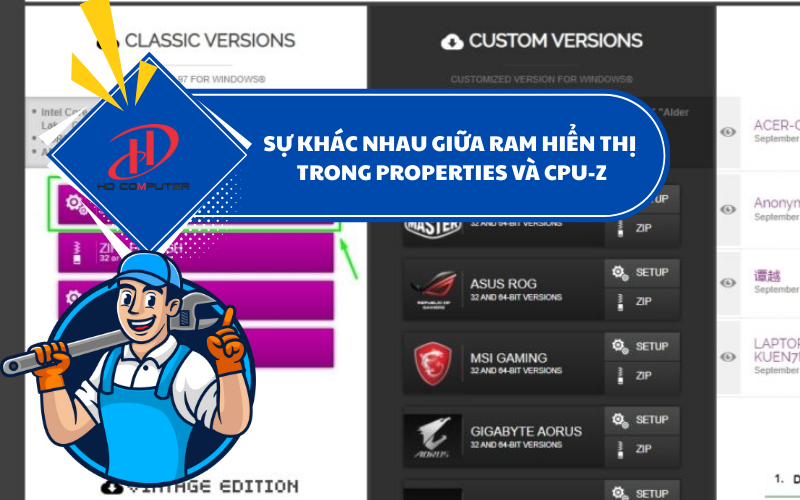Kiểm tra pin laptop – Cách đánh giá chính xác tình trạng pin và tuổi thọ
KIỂM TRA PIN LAPTOP - CÁCH ĐÁNH GIÁ CHÍNH XÁC NHẤT TÌNH TRẠNG VÀ TUỔI THỌ PIN
1. Tại sao cần kiểm tra pin laptop thường xuyên?
Pin là bộ phận tiêu hao và có tuổi thọ giới hạn. Sau khoảng 300–500 chu kỳ sạc, hiệu suất pin sẽ giảm đáng kể. Vì vậy, kiểm tra pin laptop định kỳ giúp bạn:
.png)
- Biết được mức độ chai pin hiện tại
- Xác định nguyên nhân gây hao pin nhanh
- Chủ động thay pin trước khi hỏng hoàn toàn
- Tăng độ bền thiết bị và tránh sập nguồn đột ngột
- Hạn chế rủi ro phồng pin, cháy nổ
Nếu bạn là người thường xuyên di chuyển và cần sự ổn định khi dùng laptop, kiểm tra pin laptop nên trở thành thói quen định kỳ mỗi tháng 1 lần.
2. Dấu hiệu cảnh báo cần kiểm tra pin laptop ngay
Một số biểu hiện rõ rệt cho thấy pin của bạn có vấn đề:
- Máy tụt pin nhanh, dùng chưa tới 30 phút đã hết
- Laptop bị sập nguồn đột ngột khi không cắm sạc
- Thời gian sạc đầy quá lâu
- Pin không nhận sạc hoặc dừng sạc ở mức 80–90%
- Touchpad phồng lên (có thể do pin bị phù)
- Laptop báo lỗi pin như “Consider replacing your battery”
Khi gặp một trong các tình trạng này, việc kiểm tra pin laptop sẽ giúp bạn xác định nguyên nhân có đến từ pin hay từ bo mạch, bộ sạc.
3. Các cách kiểm tra pin laptop hiệu quả nhất
3.1 Sử dụng công cụ có sẵn trong Windows
Windows Battery Report là công cụ mặc định và rất chi tiết, được tích hợp sẵn trên Win 10 và Win 11.
.png)
Cách thực hiện:
- Nhấn tổ hợp phím Windows + X, chọn Windows PowerShell (Admin)
- Nhập lệnh: powercfg /batteryreport
- Báo cáo sẽ được lưu tại: C:\Users\[Tên user]\battery-report.html
- Mở file này bằng trình duyệt để xem chi tiết
Thông qua báo cáo, bạn có thể kiểm tra pin laptop với các thông tin:
Design Capacity (dung lượng ban đầu)
Full Charge Capacity (dung lượng thực tế hiện tại)
Cycle Count (số lần sạc xả)
Battery usage, recent usage, battery life estimates
Nếu Full Charge Capacity thấp hơn nhiều so với Design Capacity, pin đã bị chai.
Xem thêm: Laptop không lên màn hình / Màn hình laptop bị đen – Nguyên nhân và cách xử lý
3.2 Kiểm tra pin laptop bằng phần mềm bên thứ 3
Có rất nhiều công cụ hỗ trợ kiểm tra pin laptop, đặc biệt hữu ích nếu bạn không quen dùng dòng lệnh.
a. BatteryCare
- Miễn phí, nhẹ, dễ sử dụng
- Hiển thị thông tin về mức chai pin, nhiệt độ CPU, cycle count
b. HWMonitor
- Hỗ trợ xem thông số pin kèm nhiệt độ CPU, GPU
- Hữu ích nếu bạn nghi pin chai do máy nóng
c. AIDA64 Extreme
- Phần mềm trả phí, đầy đủ thông tin kỹ thuật
- Cho phép đo chính xác độ chai pin và kiểm tra toàn bộ hệ thống
Việc kiểm tra pin laptop bằng phần mềm giúp bạn cập nhật liên tục thông số pin, từ đó quyết định nên sửa, thay hay tiếp tục sử dụng.
3.3 Kiểm tra thủ công (với pin rời)
Nếu máy bạn dùng pin rời, có thể tháo ra và quan sát:
- Pin có bị phồng hay cong vênh không
- Các điểm tiếp xúc có bị oxy hóa không
- Số model để đối chiếu thông tin pin khi mua mới
Tuy nhiên, thao tác này không áp dụng cho máy pin liền, vốn phổ biến trên hầu hết dòng laptop hiện đại.
4. Kiểm tra pin laptop có giúp xác định lỗi máy không?
Có. Rất nhiều lỗi thường bị nhầm lẫn là do phần mềm nhưng thực tế xuất phát từ pin:
.png)
- Laptop tự tắt nguồn: Có thể do pin cung cấp điện áp không ổn định
- Máy không lên nguồn khi không cắm sạc: Pin có thể đã hỏng hoàn toàn
- Bị giật nhẹ khi chạm vào vỏ máy: Pin rò điện
- Hiệu suất máy chậm khi dùng pin: Do chế độ tiết kiệm pin hoạt động khi dung lượng thấp
Thông qua kiểm tra pin laptop, bạn sẽ hiểu rõ pin còn khả năng sử dụng hay đã ảnh hưởng đến các thành phần khác như mainboard, bộ nguồn.
5. Nên kiểm tra pin laptop bao lâu một lần?
Tùy theo cường độ sử dụng, nhưng lời khuyên chung là:
- Dùng máy thường xuyên (trên 4 tiếng/ngày): Kiểm tra 1 lần/tháng
- Máy ít sử dụng: Kiểm tra mỗi 2–3 tháng
- Máy đã dùng hơn 2 năm: Nên kiểm tra pin laptop định kỳ mỗi tháng và cân nhắc thay pin nếu pin chai trên 40%
Việc kiểm tra định kỳ không chỉ giúp tăng tuổi thọ thiết bị mà còn đảm bảo an toàn cho người dùng, nhất là khi pin có dấu hiệu phù hoặc quá nóng.
6. Khi nào cần thay pin sau khi kiểm tra?
Sau khi kiểm tra pin laptop, nếu bạn thấy các thông tin sau thì đã đến lúc thay pin:
- Cycle count > 500
- Full charge capacity < 50% so với thiết kế
- Thời gian dùng pin chỉ còn dưới 30 phút
- Pin không nhận sạc, không tích điện
- Báo cáo pin có lỗi Critical hoặc Replace battery soon
Thay pin mới giúp bạn sử dụng máy ổn định, không phải vừa cắm sạc vừa dùng – thói quen dễ gây cháy nổ, chai pin hơn nữa.
7. Địa chỉ kiểm tra pin laptop và thay pin uy tín tại TP.HCM
Nếu bạn muốn kiểm tra pin laptop chính xác và được tư vấn miễn phí, hãy đến ngay HD COMPUTER – Trung tâm chuyên sửa laptop lấy liền, kiểm tra lỗi chính xác.
HD COMPUTER – Kiểm tra pin laptop chuyên nghiệp, miễn phí 100%
Địa chỉ: 252 Nguyễn Thái Bình, P.12, Q. Tân Bình, TP.HCM
Hotline/Zalo: 0937.223.739
Shopee: shopee.vn/hdcomputervn

Dịch vụ nổi bật:
- Kiểm tra pin, báo độ chai pin hoàn toàn miễn phí
- Hỗ trợ thay pin chính hãng – bảo hành 6–12 tháng
- Sửa lỗi pin không sạc, pin tụt nhanh, pin không nhận
- Hỗ trợ lấy liền trong 30–60 phút
- Linh kiện rõ nguồn gốc – không tráo đổi
8. Mẹo sử dụng để kéo dài tuổi thọ pin laptop
Sau khi kiểm tra pin laptop, nếu bạn thấy pin còn ổn, hãy duy trì các thói quen tốt sau:
- Không vừa sạc vừa chơi game hoặc xử lý đồ họa nặng
- Không để pin sạc tới 100% và dùng đến 0% thường xuyên
- Dùng nguồn điện ổn định, sạc đúng chuẩn
- Vệ sinh laptop định kỳ để tránh quá nhiệt ảnh hưởng pin
- Sử dụng chế độ Battery Saver khi dùng pin
Việc kiểm tra pin laptop thường xuyên là cách tốt nhất để đảm bảo hiệu suất sử dụng, bảo vệ linh kiện và giúp bạn chủ động xử lý lỗi trước khi pin hư hoàn toàn. Từ kiểm tra bằng phần mềm đến báo cáo Windows, chỉ cần vài phút là bạn đã nắm rõ tình trạng pin máy mình.